
Jeśli nie chcesz wprowadzać hasła, aby logować się na konto za każdym razem, gdy odblokowujesz system, możesz użyć kodu PIN dla aktywnego konta Windows 10 i użyć go do szybkiego logowania.
W systemie Windows 10 możesz użyć kodu PIN, aby wejść do systemu, jest to bardzo wygodne. Jeśli z jakiegoś powodu chcesz zmienić kod PIN, jest to proste. Pokażemy ci jak. Wykonaj te proste kroki.
Jak zmienić PIN w Windows 10.
1. Otwórz Opcje (skrót klawiaturowy: Windows + I) Przejdź do grupy ustawień „Konta ”→„ Ustawienia logowania ”.
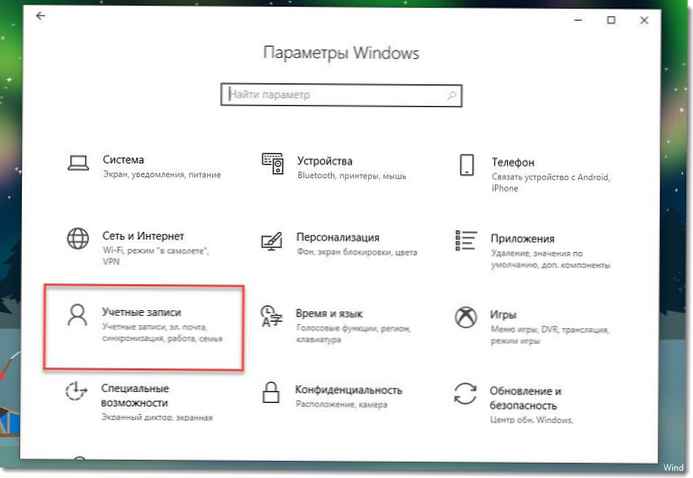
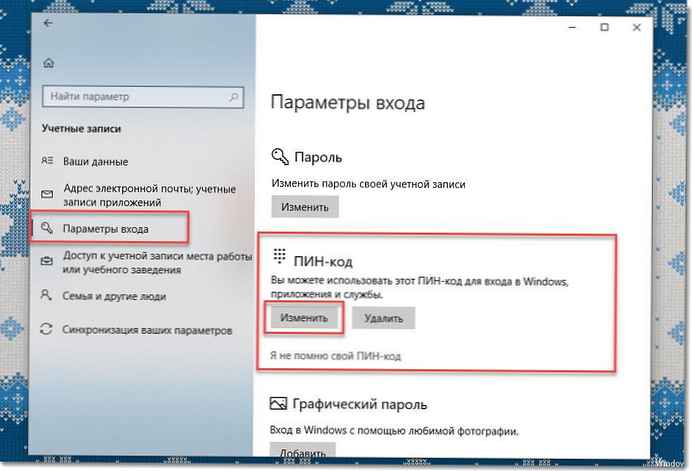
2). Kliknij „Zmień PIN.
3). Wpisz swój obecny PIN-kod, a następnie wprowadź i potwierdź nowy kod PIN.
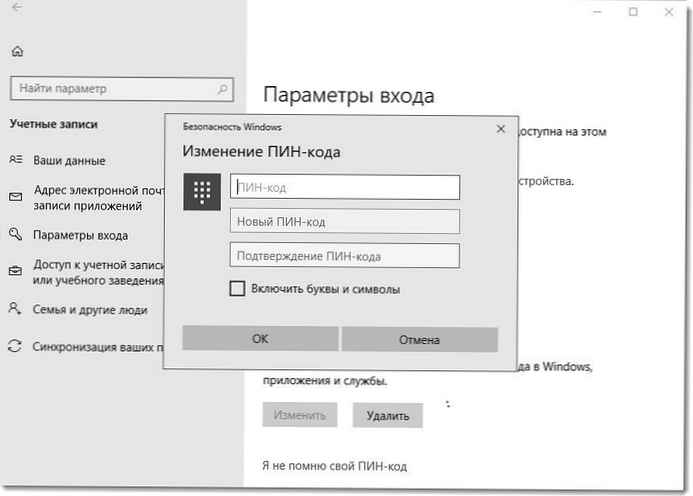
To wszystko! Powiedzieliśmy ci, że to łatwe. Ale co jeśli zapomnisz swój kod PIN?
Jak zresetować PIN w Windows 10.
Aby zresetować kod PIN, wykonaj następujące kroki:
1. Idź do „Opcje ” naciskając skrót klawiaturowy:Win + iPrzejdź do grupy ustawień „Konta ”→„ Ustawienia logowania ”.
2). I kliknij link „Nie pamiętam mojego kodu PIN ” patrz ekran poniżej.
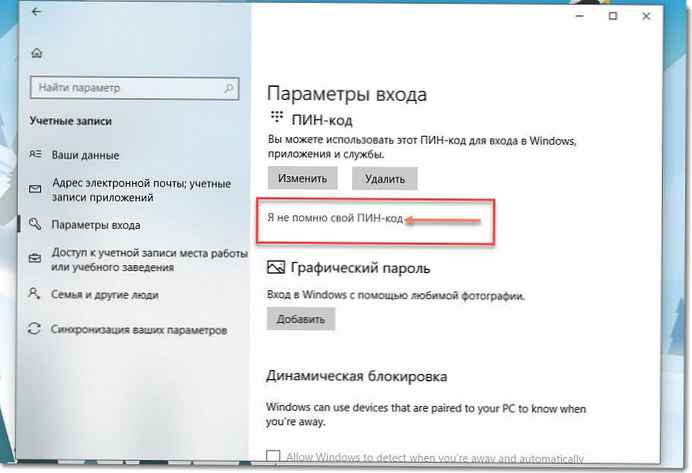
3). W następnym oknie kliknij „Dalej ”.
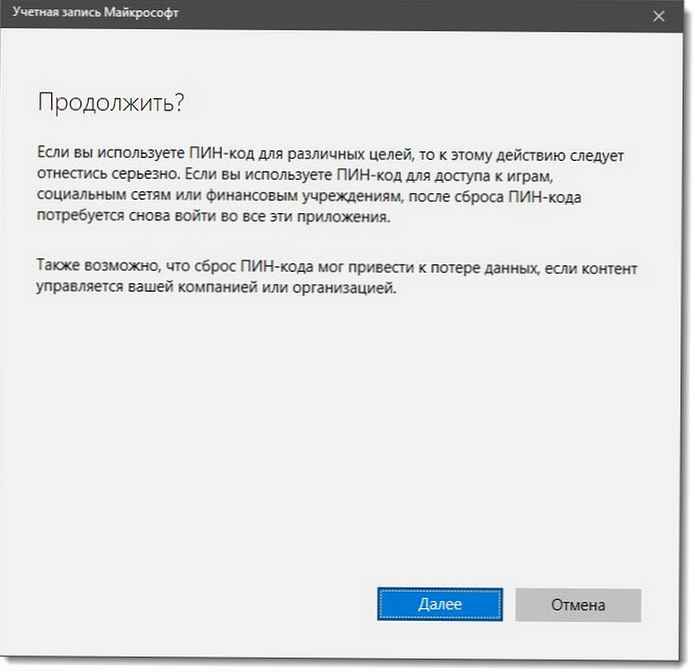
4. Wprowadź hasło do konta Microsoft, a następnie skonfiguruj nowy kod PIN.
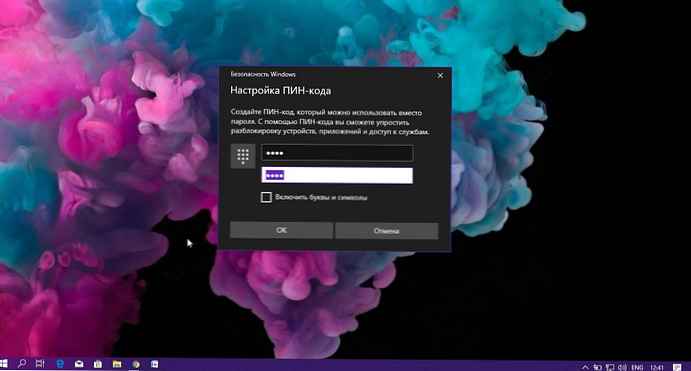
To wszystko, co musisz zrobić..
Zalecane: Jak włączyć lub wyłączyć wygasanie kodu PIN w systemie Windows 10











